Asukohaandmetest võib olla palju kasu, kui dokumenteerite oma puhkepilte või pilte, näiteks liikluse tõendamiseks õnnetus, kuid kui jätate asukohaandmed pidevalt sisselülitatuks, saab neid kasutada teie vastu, kui keegi, keda te ei usalda, satub teie värk. Enda ja ümbritsevate kaitsmiseks toimige järgmiselt, kuidas fotodelt asukohateavet eemaldada olete teinud - ja mis veelgi olulisem, kuidas hoida seda kõigepealt teie fotodele lisamast koht!
Asukohaandmete väljalülitamine rakenduses Kaamera
- Ava Kaamera rakendus telefonis.
-
Puudutage nuppu Seaded pildiotsijas. Samsungi telefonide puhul on seadete käik üleval vasakus nurgas. Google Pixeli telefonide puhul peate ekraani ülaosas puudutama allapoole suunatud noolt ja seejärel kuvatavas menüüs seadete hammasratta.
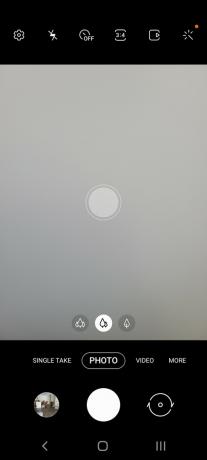

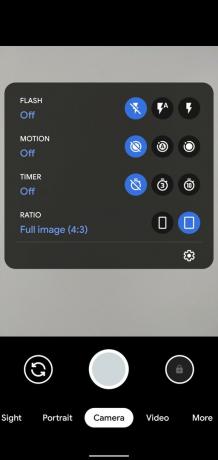 Allikas: Ara Wagoner / Android Central
Allikas: Ara Wagoner / Android Central -
Lülitage seade välja Asukoha vahetamine seadistusmenüüs. Samsungi telefonides on asukoht üsna lähedal, kuid see on Google'i kaamera täpsema menüü esimene seade.

 Allikas: Ara Wagoner / Android Central
Allikas: Ara Wagoner / Android Central
Asukohaandmete väljalülitamine tähendab, et geomärgis jääb kõigil tulevastel fotodel tühjaks, mistõttu on mõistlik kõigepealt veenduda, et kaameras on asukohaandmed välja lülitatud. Palju lihtsam on see eelnevalt välja lülitada, kui minna kümnetest või sadadest fotodest välja. Kui unustasite selle eelnevalt välja lülitada, pole asukohaandmete eemaldamine keeruline protsess.
Asukohaandmete eemaldamine rakenduses Galerii fotodelt
Kui teie telefoniga oli kaasas spetsiaalne rakendus Galerii, saate tavaliselt asukohateave sealt eemaldada. Telefoniga kaasas oleva galeriirakenduse vahel võib olla väike erinevus. Kui kasutate Google Pixeli telefoni, minge järgmise jaotise juurde, kuna teie galeriirakendus on Google Photos.
- Avatud Galerii rakendus telefonis.
- Puudutage nuppu pilt soovite asukohateabe eemaldada.
-
Pühkige üles pildil oleva teabe hankimiseks.
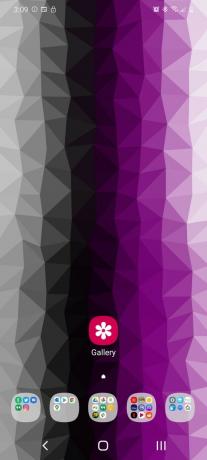

 Allikas: Ara Wagoner / Android Central
Allikas: Ara Wagoner / Android Central - Puudutage valikut Muuda.
- Puudutage nuppu punane miinus nende eemaldamiseks asukohaandmete kõrval.
-
Puudutage valikut Salvesta.


 Allikas: Ara Wagoner / Android Central
Allikas: Ara Wagoner / Android Central
Selle jaoks pole üheski börsigalerii rakenduses pakkimisvõimalust, mida olen näinud, kuid partii redigeerimiseks on loodud rakendusi foto metaandmed mille poole saate pöörduda, kui peate sadu või tuhandeid pilte kiiresti puhastama.
Asukohaandmete eemaldamine teenuses Google Photos fotodelt
Google Photos lisab asukohateavet sõltumata teie kaamera geosildist, mis tähendab, et seni, kuni keegi teie Google'i kätte ei saa Fotode konto abil saate geosildi andmeid lokaalselt ribastada, kuid saate oma samme täpselt jälgida, kui olete tagasi ohutusse kohta jõudnud. Kahjuks on see teie telefonis vastutus, kui te rakendust Google Photos parooliga ei kaitse kõigi oma fotode asukohaandmete kuvamine, seega võiksite tõenäoliselt minna Google'i asukohateabe ribadeks Fotod.
Isegi kui lülitate asukohateenused välja, saab Google Photos teie asukohaajaloo ja tuvastatud maamärkide põhjal isegi asukohateavet hankida mis veelgi hullem - asukohateabe puhastamiseks teenusest Google Photos pole pakkimisvõimalust, seega peate seda tegema iga üksiku foto puhul, mille kaamera. Ekraanipiltide puhul ei lisata neile asukohaandmeid, seega peate seda tegema ainult tehtud fotodega.
- Avatud Google Photos telefonis või külastage aadressi Google Photos veebisait arvutis.
- Ava pilt soovite asukohateabe eemaldada.
-
Rakenduses Google Photos pühkige üles fototeabe paljastamiseks. Klõpsake töölaual nuppu Info paremas ülanurgas oleval valikuribal olev ikoon (näeb välja nagu väiketäht i ringis).


 Allikas: Ara Wagoner / Android Central
Allikas: Ara Wagoner / Android Central - Puudutage nuppu ikooni loetletud asukohast paremal.
- Puudutage rakenduses Google Photos Eemalda asukoht. Dekstopis klõpsake nuppu Asukohta pole.
-
Puudutage rakenduses Google Photos Eemalda.


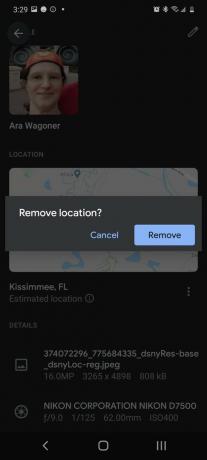 Allikas: Ara Wagoner / Android Central
Allikas: Ara Wagoner / Android Central
Üks alla, paarsada minna. See protsess võtab aega, mistõttu kui te lähete protestile ja ei soovi oma fotode asukohamärgistust, siis keelake või desinstallige rakendus Google Photos enne lahkumist. Koju jõudes saate rakenduse alati uuesti installida.
Ara Vanker
Ara Wagoner on Android Centralis kirjutaja. Tema teemad on telefonid ja torkab pulgaga Google Play muusikat. Kui ta ei kirjuta abi ja juhiseid, unistab ta Disneyst ja laulab saateid. Kui näete teda ilma kõrvaklappideta, RUN. Teda saab jälgida Twitteris aadressil @arawagco.
